I prodotti vengono visualizzati in un blocco di contenuti chiamato Lista prodotti. Grazie alla lista prodotti è possibile aggiungere categorie di prodotti alle pagine del tuo sito e-commerce. Quest'articolo illustra come aggiungere e impostare la lista prodotti.
Aggiungere una lista prodotti a una pagina esistente
- È possibile aggiungere le liste prodotti cliccando sul pulsante per aggiungere nuovi contenuti con il segno più e poi selezionando Lista prodotti.
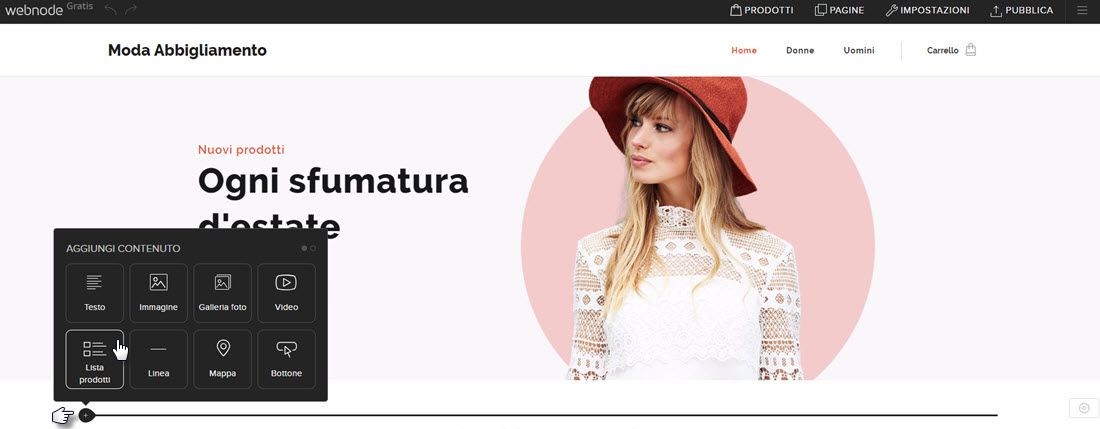
- Clicca sulla freccia del menu a tendina e seleziona quale categoria desideri aggiungere alla pagina. Conferma la tua scelta cliccando su OK.
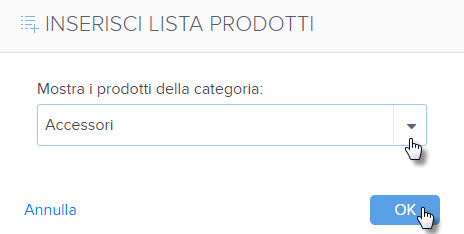
- La categoria adesso appare nel tuo e-commerce.
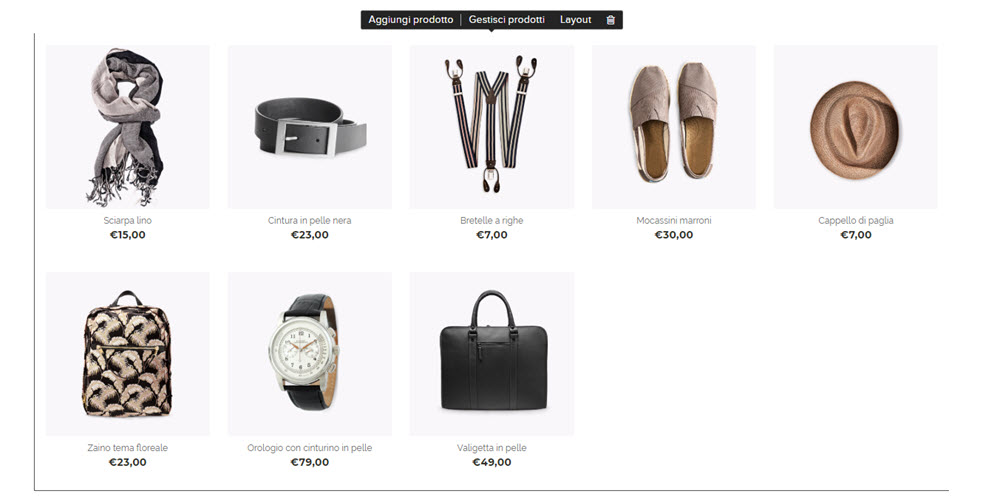 Nel caso in cui tu abbia un prodotto inserito in più categorie ("Donne", "Estate", "Scarpe"), è possibile attivare un filtro nella lista prodotti. Ciò permette ai tuoi clienti di definire i loro intenti durante la navigazione nel tuo e-commerce.
Nel caso in cui tu abbia un prodotto inserito in più categorie ("Donne", "Estate", "Scarpe"), è possibile attivare un filtro nella lista prodotti. Ciò permette ai tuoi clienti di definire i loro intenti durante la navigazione nel tuo e-commerce.
Creare una pagina nuova con la lista prodotti
È possibile aggiungere le liste prodotti nel tuo e-commerce anche creando una pagina nuova.
1. Nella barra superiore del tuo sito e-commerce, clicca su PAGINE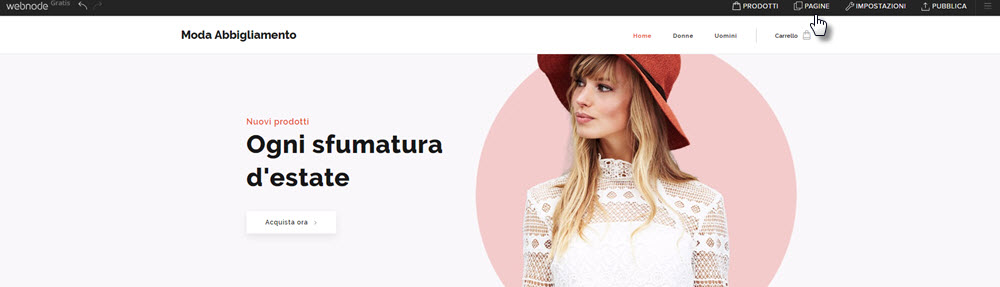
2. Clicca su Aggiungi pagina.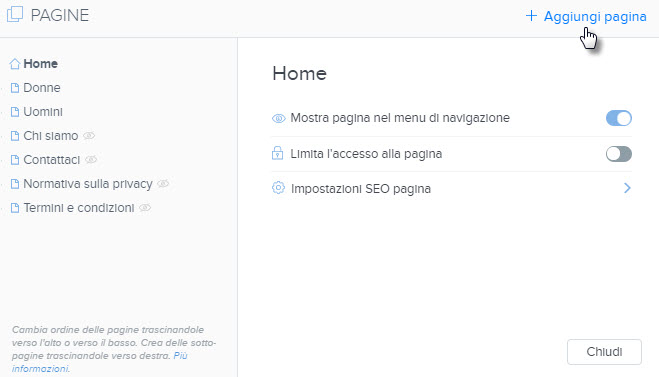
3. Scegli il modello della pagina intitolato E-commerce e clicca su Seleziona.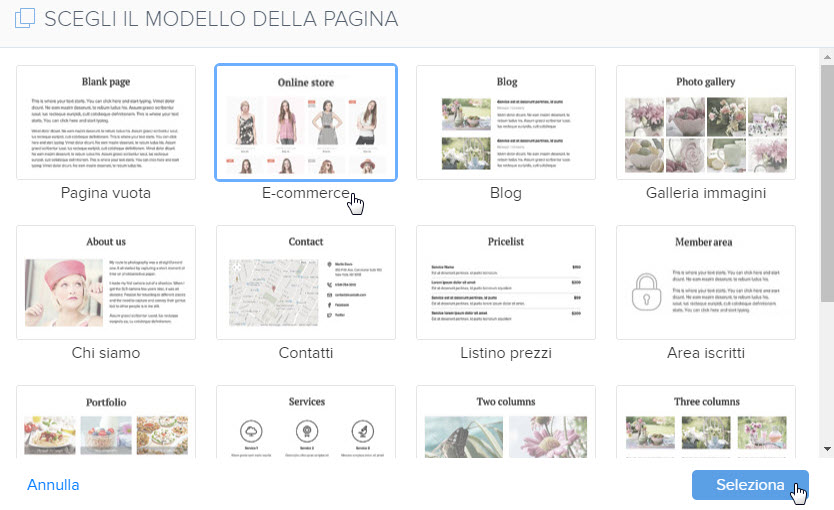
4. Aggiungi un nome alla pagina nuova e decidi quale categoria desideri che sia visualizzata sulla pagina. Adesso clicca Crea.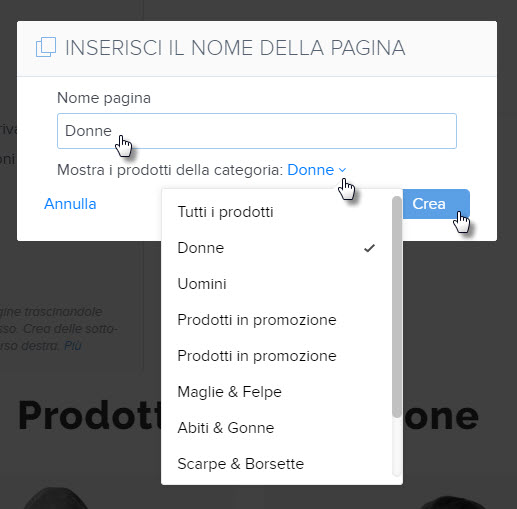
5. La categoria selezionata è ora visualizzata sulla pagina appena creata.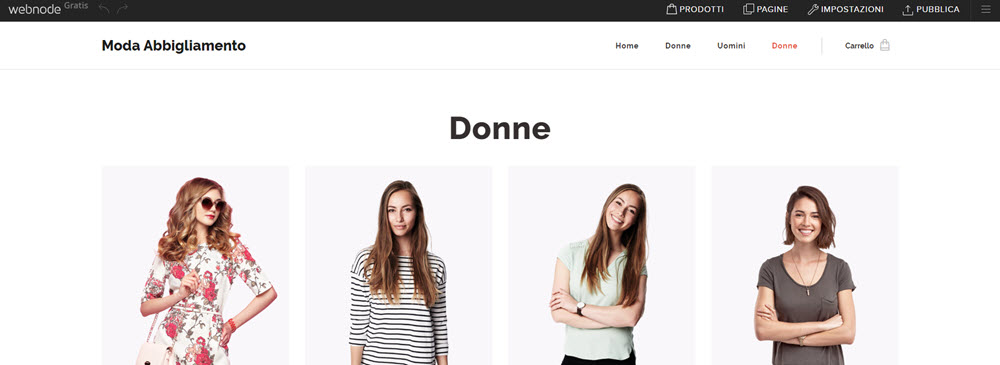
Per sapere di più sulle liste prodotti, puoi consultare maggiori informazioni nell'articolo Come modificare una lista prodotti.